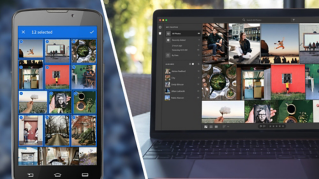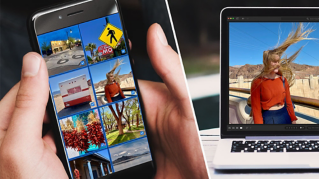TUTORIAL-ARTIKEL
Anfänger
4 Min.
Erste Schritte mit Lightroom auf dem Smartphone oder Tablet.
Erfahre, wie du Fotos auf deinem iPhone, iPad oder Android-Gerät organisieren, bearbeiten und teilen kannst. Änderungen, die du an deinen Bildern vornimmst, werden mit Lightroom auf dem Desktop und Lightroom im Web synchronisiert.

Hinweis: Für die Synchronisation von Fotos mit Lightroom auf dem Desktop und mit Lightroom im Web benötigst du eine Testversion von Lightroom oder ein kostenpflichtiges Creative Cloud-Abo.
Ein Foto von deinem Gerät hinzufügen.
In Lightroom auf dem Smartphone und Tablet kannst du auf alle Bilder auf deinem Gerät zugreifen. Tippe links unten auf Gerät (iOS) oder Galerie (Android). Auf der Registerkarte „Gerät“ bzw. „Galerie“ werden deine Fotos genauso angezeigt wie in der Foto-App deines Geräts (Apple Fotos bzw. Google Fotos). Tippe links oben auf den Namen eines Albums (z. B. „Zuletzt hinzugefügt“ oder „Favoriten“), um es auszuwählen.
Tippe auf das gewünschte Foto, um es in der Ansicht „Bearbeiten“ zu öffnen und anzupassen. Wenn du mit der Bearbeitung fertig bist, tippe links oben auf den Zurück-Pfeil. Das Foto wird zu Lightroom hinzugefügt. Wenn du keine Änderungen vorgenommen hast, wird das Foto nicht zu Lightroom hinzugefügt.

Mehrere Fotos von deinem Gerät importieren.
Wenn du mehrere Fotos in Lightroom importieren willst, öffne die Registerkarte Gerät (iOS) bzw. Galerie (Android). Tippe rechts oben auf die drei Punkte. Wähle Auswählen, und tippe auf die Miniaturen aller Fotos, die du hinzufügen möchtest. Tippe anschließend am unteren Bildschirmrand auf Importieren. Dabei kannst du zwischen den Optionen Nach Lightroom importieren und Importieren und zu Lightroom-Album hinzufügen wählen. Alle Fotos, die du in Lightroom importiert hast, werden in der Ansicht „Gerät“ bzw. „Galerie“ mit „Lr“ gekennzeichnet.

Mit einer Vorgabe beginnen.
Auf der Registerkarte Lightroom (in der kostenlosen Version die Registerkarte Bearbeiten) werden alle Fotos angezeigt, die in Lightroom importiert wurden. Tippe auf ein Foto, um das Bild in der Ansicht Bearbeiten zu öffnen. Klicke dann links auf das Symbol mit zwei Kreisen, um die Liste der Presets (Vorgaben) aufzurufen.
Presets sind häufig ein guter Ausgangspunkt, denn hier kannst du verschiedene Looks und Stile für dein Foto ausprobieren. Wenn du die Preset-Gruppe „ Empfohlen “ wählst, analysiert Lightroom dein Bild und zeigt Vorschläge für die Bearbeitung an. Du kannst auch die verschiedenen Kategorien nach einer Vorgabe durchsuchen, die dir gefällt. Mit einem Creative Cloud-Abo hast du zusätzlich Zugriff auf viele Premium -Presets, die professionell gestaltet wurden und sich für die verschiedensten Fotoarten eignen.

Anpassungen individuell verändern.
Nachdem du deinem Foto mit einem Preset einen bestimmten Look verliehen hast, tippe auf das Symbol für Bearbeiten unten in der Mitte. Mit den dort angezeigten Optionen kannst du das Foto weiterbearbeiten. Wische horizontal über diese Menüleiste, um die verfügbaren Bearbeitungsoptionen anzuzeigen. Du kannst das Foto zuschneiden, ein Profil anwenden, mit den Reparaturwerkzeugen störende Objekte entfernen oder die Einstellungen für Belichtung, Kontrast und Farben ändern.

Ein Foto aufnehmen.
Wenn du ein Foto mit der In-App-Kamera von Lightroom machen willst, tippe auf der Registerkarte Lightroom auf das blaue Kamerasymbol. Die In-App-Kamera von Lightroom verwendet standardmäßig den Modus Auto. Über die Option Professionell kannst du weitere Einstellungen wie Verschlussgeschwindigkeit oder Weißabgleich auswählen. Nutze zusätzliche Einstellungen im Modus Professionell zum Aktivieren/Deaktivieren der automatischen Belichtung oder zum Anwenden vorgegebener Filter. Wenn du ein Foto im RAW-Format aufnehmen willst, tippe oben in der Mitte auf das Dateiformatsymbol, um „DNG“ auszuwählen.

Fotos in Alben organisieren.
Tippe in der Ansicht der Fotominiaturen links oben auf den Namen des Albums, um zur Liste der Lightroom-Alben zurückzukehren. Tippe am unteren Bildschirmrand auf Neu erstellen, um ein neues Album oder einen neuen Ordner zu erstellen. Mit Ordnern kannst du deine Alben organisieren. Gib einen Namen für das neue Album ein, und tippe auf OK. Das Album wird unter Meine Alben in alphabetischer Sortierung angezeigt. Um dem neuen Album Fotos hinzuzufügen, tippe auf die drei Punkte rechts neben dem Album und dann auf Fotos hinzufügen.

Fotos teilen.
Lightroom bietet dir mehrere Optionen zum Teilen von Fotos. Wenn du deine Fotos in sozialen Medien oder E-Mails zeigen oder eine Kopie auf deinem Gerät speichern möchtest, tippe am oberen Bildschirmrand auf das Symbol zum Freigeben. Wähle dann die gewünschte Option zum Speichern oder Teilen aus. Mit Rahmen hinzufügen und teilen (nur iOS) kannst du die Bilder, die du exportieren möchtest, mit einem Rahmen versehen. Nachdem Lightroom das Bild vorbereitet hat, kannst du eine der auf deinem Gerät verfügbaren Optionen zum Teilen wählen. Mit Bearbeitungs-Replay erstellen erstellst du ein kurzes Video, das zeigt, wie du dein Foto mit Lightroom Schritt für Schritt verändert hast.

Synchronisierte Fotos auf dem Desktop und im Web öffnen.
Alle Änderungen, die du auf einem Smartphone oder Tablet in Lightroom vornimmst, werden automatisch in Lightroom auf deinem Desktop und im Web übernommen. Änderungen, die du in Lightroom auf dem Desktop und im Web vornimmst, werden automatisch mit der Mobile App synchronisiert.

Tutorial mit:
Fotografie:
Adrien Radford
31. Januar 2022